MGLJLS型通讯管理机用户手册.docx
《MGLJLS型通讯管理机用户手册.docx》由会员分享,可在线阅读,更多相关《MGLJLS型通讯管理机用户手册.docx(24页珍藏版)》请在冰豆网上搜索。
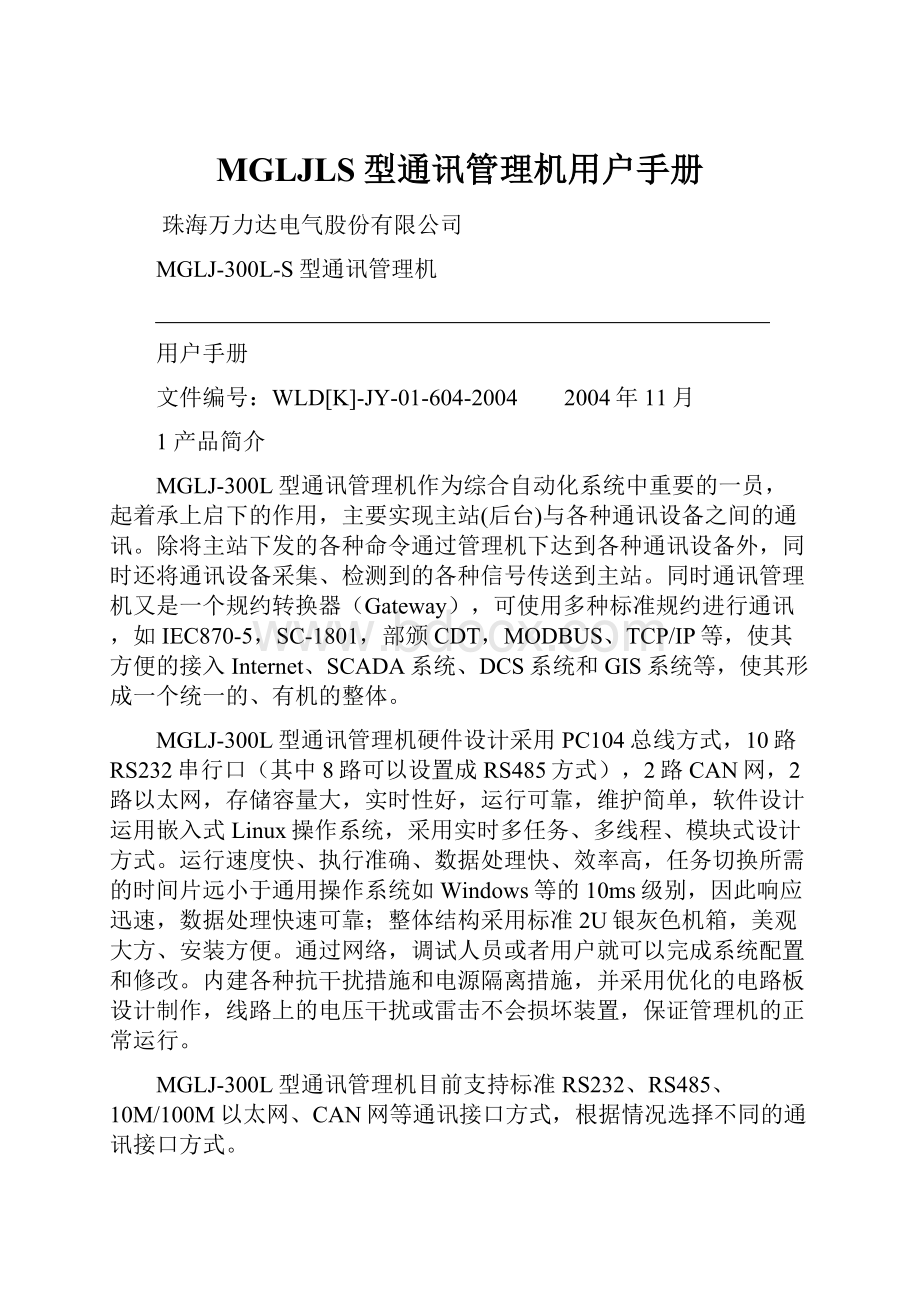
MGLJLS型通讯管理机用户手册
珠海万力达电气股份有限公司
MGLJ-300L-S型通讯管理机
用户手册
文件编号:
WLD[K]-JY-01-604-20042004年11月
1产品简介
MGLJ-300L型通讯管理机作为综合自动化系统中重要的一员,起着承上启下的作用,主要实现主站(后台)与各种通讯设备之间的通讯。
除将主站下发的各种命令通过管理机下达到各种通讯设备外,同时还将通讯设备采集、检测到的各种信号传送到主站。
同时通讯管理机又是一个规约转换器(Gateway),可使用多种标准规约进行通讯,如IEC870-5,SC-1801,部颁CDT,MODBUS、TCP/IP等,使其方便的接入Internet、SCADA系统、DCS系统和GIS系统等,使其形成一个统一的、有机的整体。
MGLJ-300L型通讯管理机硬件设计采用PC104总线方式,10路RS232串行口(其中8路可以设置成RS485方式),2路CAN网,2路以太网,存储容量大,实时性好,运行可靠,维护简单,软件设计运用嵌入式Linux操作系统,采用实时多任务、多线程、模块式设计方式。
运行速度快、执行准确、数据处理快、效率高,任务切换所需的时间片远小于通用操作系统如Windows等的10ms级别,因此响应迅速,数据处理快速可靠;整体结构采用标准2U银灰色机箱,美观大方、安装方便。
通过网络,调试人员或者用户就可以完成系统配置和修改。
内建各种抗干扰措施和电源隔离措施,并采用优化的电路板设计制作,线路上的电压干扰或雷击不会损坏装置,保证管理机的正常运行。
MGLJ-300L型通讯管理机目前支持标准RS232、RS485、10M/100M以太网、CAN网等通讯接口方式,根据情况选择不同的通讯接口方式。
2产品型号
型号
说明
RS232
RS232/RS485
CAN
以太网
MGLJ-300L
基本型
2路
8路
2路
2路
MGLJ-300L-S
简化型
2路
4路
无
2路
3通讯管理机面板
MGLJ-300L通讯管理机面板共有20个三色指示灯,每个指示灯各自对应显示电源、主备机工作情况,以及COM口、CAN口、以太网等通讯状态。
4通讯接线方式
4.1接线端子
MGLJ-30OL通讯管理机后接线端子如下:
(R:
RXD;T:
TXD;G:
GND)
注意:
ØCOM3~6的RS232没有“RTS”信号,COM7~10的RS232有“RTS”信号。
ØCAN1和CAN2共用“隔离地”端子。
4.2COM1、COM2的连接方式
如果本管理机是双机冗余热备用方式,并且通过COM1或COM2与本公司的MCSU-300L型通讯切换装置连接,需要接4根线,其中特别注意通讯切换装置的“RTS”信号直接连接到通讯管理机的“RTS”信号,连接方式如图3所示:
4.3COM3~COM10的连接方式
COM3~COM10是端子接口,有2种通讯方式:
RS232和RS485。
4.3.1.RS232方式
COM3~COM6的端子有3个信号:
R(RXD)、T(TXD)、G(GND);COM7~COM10的端子有4个信号,多一个“RTS”信号,这个信号是为了通讯管理机双机冗余热备用时与本公司MCSU-300L型通讯切换装置连接用的。
COM3~COM10的RS232方式通用接线见图4;通讯管理机双机冗余热备时COM7~COM10的RS232方式接线见图5。
4.3.2.RS485方式
默认波特率9600BPS。
RS485的采用屏蔽双绞线的最大通讯距离是1219米;不过为保险起见,一般通讯距离超过1kM时就需要选用光纤。
4.3.3.RS232/RS485转换设置
COM3~COM10的RS232/RS485通讯方式转换设置由后面板上4个拨码开关WS1~WS4控制。
每路串口由4位拨码开关设置,每个拨码开关8位,控制2路串口的设置。
RS232设置为“↓↓↑↑”,RS485设置为“↑↑↓↓”。
如图7,左边1~4位拨码开关对应的通道设置为RS232,右边5~8位拨码开关对应的通道设置为RS485。
(其中后板拨码开关WS3对应CANF板上WS1,WS4对应CANF板上WS2,拨码方式一致)
拨码开关与串口的对应关系如下表所示:
WS1
WS2
WS3
WS4
1
2
3
4
5
6
7
8
1
2
3
4
5
6
7
8
1
2
3
4
5
6
7
8
1
2
3
4
5
6
7
8
RS232
↓
↓
↑
↑
↓
↓
↑
↑
↓
↓
↑
↑
↓
↓
↑
↑
↓
↓
↑
↑
↓
↓
↑
↑
↓
↓
↑
↑
↓
↓
↑
↑
RS485
↑
↑
↓
↓
↑
↑
↓
↓
↑
↑
↓
↓
↑
↑
↓
↓
↑
↑
↓
↓
↑
↑
↓
↓
↑
↑
↓
↓
↑
↑
↓
↓
COM3
COM4
COM5
COM6
COM7
COM8
COM9
COM10
4.4CAN1、CAN2的连接方式
CAN口接线如图8所示。
CAN1、CAN2共用“隔离地”信号。
CAN设备连接,一般不用连接隔离地,当通讯距离较远信号不好时,可以连接隔离地。
通讯距离随波特率大小而变化,采用屏蔽双绞线最远距离可达10kM。
默认波特率40kBPS,此时通讯距离最远2kM;最高波特率1MBPS,此时通讯距离最远40M;当波特率5kBPS时,通讯距离达到最大:
10kM。
4.5以太网口的连接方式
5电源接线方式
电源通过端子接入装置。
电源可以是交流、也可以是直流。
交流(AC)电压范围是85~264V,直流(DC)电压范围是110~370V。
交流接入方式如图10所示。
如果是直流接入,直流的2极任意接入L和N即可。
电源接入后打开关开,观察装置面板上的“电源”指示灯可以判断电源是否正常。
装置后板有电源保险,如果“电源”指示灯不亮没有供电,请首先检查保险。
6软件及通讯设置
MGLJ-300L型通讯管理机内含标准协议有:
部颁CDT、MODBUS、DL645、IEC870-5-101、IEC870-5-102、IEC870-5-103、TCP/IPSocket、WLD2100、WLD2000_485、WLD2000_CAN、WLD94、GZDW_WLD94等。
软件设置需用本公司开发的“Config.exe”软件设置,打开后界面如下:
6.1节点配置
选择“设置”菜单,如下图左:
选择下图左中的“节点配置”,在如上图右对话框中设置:
Ø增加“增加”即可。
如果为主备冗余双管理机,则根据确定的主备管理机的地址确定节点属性是主管理机还是备管理机,输入正确的IP地址和选定节点属性之后按“增加”即可完成节点配置;其中管理机编号不需要输入,系统自动按顺序增加。
Ø更新:
在管理机编号下拉列表中选择需要修改的管理机序号,修改完IP地址或者节点属性之后按下“更新”后节点属性即得到修改。
Ø删除:
在管理机编号下拉列表中选择需要删除的管理机序号,按下“删除”后节点属性将被删除。
6.2通道设置
选择上图中“通讯通道”,在如下的对话框中进行设置:
(1)增加通道
“通道序号”自动增加;在“协议”中选定协议。
在“通道地址”中输入通道地址。
在“接口设备”中选择具体的接口设备(每个通道的接口设备不能相同)。
在“通讯速率”中设置中波特率(COM1-COM10的通讯速率范围为150-19200bps,CAN-CAN2的通讯速率范围为5K-1000K)。
根据协议在“奇偶校验”中选择校验类型(无校验、奇校验、偶校验)。
在“变化扫描”、“通讯超时”和“变化死区”中分别输入时间(注:
如果为上行通道,通道超时一般为3000毫秒)。
“上行通道”配置要增加的通道是“上行”还是“下行”通道,点击选中为“上行”通道。
如果根据协议需要一些虚拟点则可以在上行通道选中的情况下输入虚拟点个数,但是最多不能超过64个,否则不选。
最后点击“增加”按钮完成。
(2)更新通道
对原有通道的一些属性如通讯速率、协议等需要修改而使用此功能。
步骤如下:
首先选择需要修改的通道序号,然后根据需要选择需要修改的项如通道地址、协议、接口设备、通讯速率、奇偶校验、变化扫描、通讯超时、变化死区、虚拟点个数等进行修改,然后点击“更新”即可修改通道。
(3)删除通道
根据实际,需要对其中的通道需要删除,和上面更新通道类似,选择需要删除的通道序号,点击“删除”即可删除通道。
(4)清空
如果需要对所有的通道需要重新设置或者删除,点击“清空”,得到确认之后即可全部清空。
6.3通讯设备
选择如图所示菜单中的通讯设备进入添加、修改通讯设备。
通讯设备对话框如下:
(1)增加设备
在类型对话框中选定设备类型,然后在地址中输入设备地址(此地址和实际地址要求一致),并且在通道号中输入本设备所属通道的通道号,如果所选设备为“常规RTU”则需要在RTU配置中输入本设备的遥信点数、遥测点数、遥控点数、电度点数。
然后点击“增加”则设备增加完成。
(在调试的工程中可以将其中一些设备的“停止扫描”选中,在正常运行时每个设备的“停止扫描”选中标记都得取消)。
(2)更新设备
选中需要修改的设备后,对需要修改的内容如:
类型、地址、通道号等进行修改后,点击“更新”即可修改成功。
(3)删除
选中需要删除的设备后,点击“删除”即可删除成功。
(4)清空
点击“清空”即可将所有的设备清空。
6.4上行通道配置
在进行完通道和设备配置以后,出现的上行通道配置界面如下:
在“上行通道”列表框中能自动列出在通讯通道中设置的所有上行通道序号。
选定上行通道之后,在各点列表中点击“
”选中需要上送的点(如果需要全部上送可以直接点击“全选”完成),可对其转换系数进行修改。
选择完毕点击“修改”即完成本上行通道设置,然后可以对其他上行通道进行设置。
修改或设置完后如下例:
“
清空“和“全部清除”用法和通道设置和设备设置方法一样。
注意:
转换系数对于遥信点只能为“0”或者“1”,“0”表示取反,“1”表示实际值,遥测和电度根据规约传输数据和现场实际情况进行设定。
所有的转换系数默认为“1“。
6.5生成配置文件
在“设置“下拉菜单中选择“生成配置文件”,即可在“Config.exe“同一个文件下生成“mglj300L.dat”和“mglj300L_dzb.dat”两个文件,将此两个文件用FTP上传至管理机指定位置(pc104目录)即可。
注:
配置文件修改完毕必须生成置文件。
7通讯管理机监控系统Admin300L
通讯管理机监控系统Admin300L通过专门的网络通讯口与通讯管理机相连接,查看管理机的配置信息、运行情况、实时数据以及修改通讯管理机配置等,完成监控与修改的作用。
Admin300L通过网络线直接与管理机后背板的标有“调试”字样的以太网口连接上后就可以监控管理机系统运行情况了(运行之前确定您的管理机监控系统Admin300L同一目录下是否含有Protocol.dat和Rtu_Code.dat两个文件)。
7.1连接通讯管理机
在上图的菜单中点击“连接”“连接”按钮等待和管理机网络连接成功。
等待和管理机网络连接信息,连接成功之后自动消失。
连接成功之后如下图:
7.2查看通讯管理机属性、时间
监控系统与通讯管理机连接成功之后,可以通过状态栏看到管理机状、GPS状态、管理机运行时间等。
(单机运行模式)
(双机运行状态)
7.3参数配置
通过参数配置可以了解管理机里各个通道、各个设备的配置信息,便于我们在调试的工程中可以根据配置信息对下RTU以及对上主站的配置情况有比较详细的了解。
双机上图中“参数配置”或者单击“参数配置”前的
,打开参数配置,列出整体的通道配置情况,下图表示整体配置有4个通道,其中1、2为下行通道,3、4为上行通道,
其中“
”表示下行通道,“
”表示上行通道,“通道0(CAN1)”表示第一个通道,使用的通讯端口为CAN1。
单击“通道0(CAN1)”,在其右边的列表信息中显示其通道配置信息
上图中列出了通道0的属性、所使用的规约类型、通讯端口、速率等等信息。
如果为下行通道,可以双击“通道0(CAN1)”或者单击“
”查看本通道的RTU信息。
选中一个RTU,在其右边将列出其RTU的具体配置信息,包括RTU地址、类型、扫描状态(正常与停止,如果为停止,则在通讯过程中管理机将不会与其通讯)、遥信、遥测、脉冲、遥控个数以及其标志等。
下图为设备000,地址为1的RTU的配置信息:
7.4通讯状态
通过通讯状态可以了解管理机与下行RTU通讯情况,双击“通讯状态”或者单击“通讯状态”前的“
”,在出现的通道列表中选择需要查看的通道,在其右边列出的即为此通道的RTU的地址、扫描状态、通讯状态以及通讯可用率等。
下图为通道0的各个RTU通讯信息信息。
7.5实时数据
通过实时数据可以查看到各个RTU的实时数据,包括遥测、遥信、脉冲量。
双击“实时数据”或者单击“实时数据”前的“
”,在出现的实时数据类型列表中选择需要查看的类型,在其右边列出的即为此类型的各个点的数据。
其中遥测、脉冲、虚拟点便于直观,分别将实时值用十进制和十六进制显示。
(点击遥测数据看到的画面)
(点击遥信数据看到的画面)
7.6通讯管理机校时
如果通讯管理机没有配置GPS系统并且上级主站也不能对通讯管理机进行校时,可以通过此监控系统对通讯管理机进行校时,所取时间为本监控系统所在运行的计算机时间。
点击主菜单“操作”,在下拉菜单中选择“管理机校时”即可完成校时,然后可以在状态栏中看到管理机的时间为校时后的时间。
7.7通讯报文
通讯报文分为网络报文和设备报文,网络报文用来显示通讯管理机与监控系统之间的通讯报文,设备报文是显示通讯管理机与下行设备、通讯管理机与上行通道之间通讯的通讯报文,便于调试。
(1)网络报文
点击“查看”主菜单,在下拉菜单中选择“网络报文”即可:
出现报文显示对话框,在网络报文显示对话框中,分别有保存、暂停、清除、关闭等按钮:
●保存:
点击保存,在出现的对话框中选择报文需要保存的路径以及文件名之后即可;
●暂停:
为了调试方便,在调试过程中,需要查看具体报文时点击暂停,可以查看以前发送接收的报文;
●清除;点击清楚现在对话框显示的所有报文;
●关闭:
退出查看报文显示。
(2)设备报文
点击“查看”主菜单,在下拉菜单中选择“设备报文”即可:
出现报文显示对话框,在网络报文显示对话框中,分别有保存、暂停、清除、关闭等按钮:
●保存:
点击保存,在出现的对话框中选择报文需要保存的路径以及文件名之后即可;
●暂停:
为了调试方便,在调试过程中,需要查看具体报文时点击暂停,可以查看以前发送接收的报文;
●清除;点击清楚现在对话框显示的所有报文;
●关闭:
退出查看报文显示。
在选择下行通道里的设备时,需要先选择通道,再选择设备之后才能显示设备报文,如果是上行通道,只要选择上行通道号就可以了。
7.8可能遇到的问题
(1)网络连接不上管理机
可能原因:
管理机IP地址输入不正确;网络线与通讯管理机接口没有插在ETH(调试)口位置;如果是网络直连线,运行的计算机和通讯管理机不在一个段;通讯管理机应用程序没运行。
(2)长时间出现“正在连接管理机,请稍候。
。
。
。
。
”
可能原因:
已经有一个监控程序和通讯管理机建立了连接时本监控系统处于等待连接状态。
(3)监控系统突然报连接中断
可能原因:
网络线断开;通讯管理机程序停止运行;如果是局域网,可能有与通讯管理机相同的IP地址的计算机在运行。
附录一:
在MGLJ-300L通讯管理机上安装linux指南
1.硬件需求:
推荐硬件环境:
8M以上内存,i386CPU以上,SBSSEM/VFI(VGA/FLOPPY/IDE),
SBSSEM/SuperDXe(带ethernet,CPU为DX486的主板)。
2.启动方式:
可从DiskOnChip和硬盘启动。
这首先需要在BIOS里进行设置,具体设置方式请参考SBSSCM/SupperDXe技术手册的附录D《DiskOnChip2000的使用》。
若选择从DiskOnChip2000启动,在出现提示符dLILO后直接回车即可启动。
3.硬盘和DiskOnChip的访问方式:
Ø从硬盘启动进入Linux,如果使用2.2版本内核,要访问DiskOnChip2000,必须安装驱动程序。
如果使用SBS-2.4内核,则不必安装驱动程序,可以直接访问DOC。
驱动程序及安装方法可从M-sys公司的网站直接下载。
安装的方式有两种,一是用模块的方式加载驱动程序,另一种是对内核打补丁后,重新编译内核,并重新启动系统。
安装好驱动程序后,直接加载DiskOnChip2000分区即可象对硬盘一样访问了。
Ø从DiskOnChip2000启动进入Linux,可直接加载硬盘所在的分区
mount/dev/hda6/your_mount_dir
DiskOnChip上的内核可支持软驱,光驱,硬盘,网络等。
4.如何登陆:
登陆的超级用户名为root,无密码。
Login:
root+enter
5.提供的文件及使用方法:
mknod_fl创建DiskOnChip对应的设备文件的脚本
doc-lilo经修改的的lilo程序,用于写入启动扇区
已裁减好的可在DiskOnChip上运行的文件的压缩包
6.安装步骤:
从硬盘(安装了基本RedHat6.2的硬盘,使用SBS-2.4内核)上安装linux到DiskOnChip的步骤:
(1)将DiskOnChip(下面简称DOC)插在SSD座上,在BIOS设置好DiskOnChip
(2)启动bios的过程中应能看到DOC的信息
(3)准备安装所需要的文件,下面假设文件都放在/docsetup目录下。
/docsetup目录下应包含的文件有:
mknod_fldoc-lilo
(4)cd/docsetup
(5)./mknod_fl创建设备文件,将创建/dev/msys/fla*设备文件
(6)在DOC上创建文件系统
mke2fs/dev/msys/fla1
(7)加载DOC到某目录,例如/mnt/doc
mount/dev/msys/fla1/mnt/doc
(8)cd/mnt/doc
(9)解压文件到DOC上(此时DOC对应的目录为/mnt/doc)
tarxvfz/docsetup
(10)cd/docsetup
(11)更新启动扇区
./doc-lilo-r/mnt/doc(执行此命令前切换到doc-lilo文件所在的目录)
(12)安装完毕
7.常见的问题及解决办法
●无法访问DiskOnChip2000
请严格按照驱动程序的安装办法安装相应的驱动程序。
若是采用内核支持的方式,
请确认在内核中已加入了对DiskOnChip的支持。
并且成功地编译内核,安装内核,修
改了/etc/lilo.conf,并重新成功运行lilo。
●不重新安装驱动程序,是否可以重硬盘访问DiskOnChip:
只须用DiskOnChip上的内核启动即可访问。
你可以将此内核拷贝到硬盘上,修改/etc/lilo.conf,重新运行lilo,用此内核启动,即可直接从硬盘访问DiskOnChip.
●其他问题请参考M-sys的网站上的内容和RedHat6.2的相关说明,
附录二:
珠海万力达MODBUS通信协议
1.通信方式:
本管理机采用MODBUS协议,RTU方式通信。
2.接口:
RS-232接口,8数据位,1停止位,无校验,波特率300-19200可选。
3.帧格式:
下行:
地址
功能码
起始地址高位
起始地址低位
数据个数高位
数据个数低位
CRC低位
CRC高位
上行:
地址
功能码
数据长度
数据1
。
。
。
。
。
。
。
数据n
CRC低位
CRC高位
功能码和起始地址:
描述
功能码
起始地址
遥信
01
0x1000
遥测
03
0x3000
电度
04
0x4000
遥控
05
0x0000
4.遥信报文
遥信报文功能码为1,起始地址0x1000。
例如:
要读取从第1个遥信开始的10个遥信数据
下发报文:
序号
示例
说明
1管理机地址
0x01
2功能码
0x01
功能码1,表示取遥信数据
3起始地址(高位)
0x10
从地址0x1000开始是第1个遥信
4起始地址(低位)
0x00
5遥信个数(高位)
0x00
6遥信个数(低位)
0x0a
10个遥信
7CRC(低位)
0xb8
8CRC(高位)
0xcd
管理机回答报文:
序号
示例
说明
1管理机地址
0x01
2功能码
0x01
3数据长度字节数
0x02
每个字节8个遥信,10个遥信要占用2个字节数据,第2个字节高位置0。
4遥信数据1
0xff
5遥信数据2
0x03
6CRC(低位)
0xb8
7CRC(高位)
0x0d
5.遥测报文
遥测报文功能码为3,起始地址0x3000。
例如:
要读取从第1个遥测开始的3个遥测数据
下发报文:
序号
示例
说明
1管理机地址
0x01
2功能码
0x03
功能码3,表示取遥测数据
3起始地址(高位)
0x30
从地址0x3000开始是第1个遥测
4起始地址(低位)
0x00
5遥测个数(高位)
0x00
6遥测个数(低位)
0x03
3个遥测
7CRC(低位)
0x0a
8CRC(高位)
0xcb
管理机回答报文:
序号
示例
说明
1管理机地址
0x01
2功能码
0x03
3数据长度字节数
0x06
每个遥测2个字节,3个遥测共6个字节
4遥测1(高位)
0x00
遥测数据高位在前
5遥测1(低位)
0x00
6遥测2(高位)
0x00
7遥测2(低位)
0x00
8遥测3(高位)
0x00
9遥测3(低位)
0x00
10CRC(低位)
0x21
校验码低位在前
11CRC(高位)
0x75
6.电度量报文
遥测报文功能码为4,起始地址0x4000。
例如:
要读取从第1个电度量开始的2个电度数据
下发报文:
序号
示例
说明
1管理机地址
0x01
2功能码
0x04
功能码4,表示取脉冲电度数据
3起始地址(高位)
0x40
从地址0x4000开始是第1个电度量数据
4起始地址(低位)
0x